מה זה WDS? כיצד להגדיר WDS?
משתמשי אינטרנט רבים מעוניינים במההוא WDS ומהם היתרונות. Wireless Distribution System, או WDS, היא טכנולוגיה אלחוטית המשמשת למטרות הבאות:
- להגדיל את כיסוי הרשת - זה נעשה על ידי שילוב של כמה נקודות Wi-Fi ברשת משותפת, הם פועלים במצב מהדר;
- שילוב הקטעים החוטיים ברשת מקומית משותפת.

כיצד להרחיב את כיסוי הרשת?
אז, מה זה WDS? הטכנולוגיה המודרנית מאפשרת לך להגדיל ולהרחיב את שטח הכיסוי, להגביר את האות ולעקוף את המחסומים. לרוב למטרות אלה השתמש נקודות גישה NanoStation M2 ו NanoStation M2 לוקו. אם אתה משתמש במכשיר Ubiquiti M-series, והמנויים משתמשים בציוד של יצרנים אחרים, עליך לבטל את אפשרות AirMax, הנמצאת בכרטיסייה הראשונה.
כדי להשבית את טכנולוגיית AirMax, עליך לבצע את הצעדים הבאים:
- עבור אל הכרטיסייה עם לוגו Ubiquiti.
- בחר בשדה AirMax ונקה את תיבת הסימון הפעל.
- כדי לשנות את ההגדרות, לחץ על הלחצן שנה.
- כדי להחיל את ההגדרות, לחץ על החל.
כיצד להגדיר את נקודת הגישה הראשונה?
כדי לציין את הפרמטרים הנדרשים עבור הנקודה הראשונה,עליך לפתוח את הכרטיסייה האלחוטית. ברשימה מצב אלחוטי, אתה צריך למצוא את מצב WES נקודת WDS. אם הקושחה היא AirOS 5.5, עליך לבחור במצב AP-Repeater. רשום את כתובת ה- MAC של הנקודה השנייה בשדה WDS Peers. תוכל למצוא את כתובת ה- MAC בהגדרות על ידי מעבר לכרטיסייה MAIN.
- נקודות גישה פועלות במצב WDS-Returnater עם סוג הצפנת WEP. ניתן להתקין אותו ברשימת האבטחה.
- רשום את שם נקודת הגישה בשדה SSID.
- בתפריט 'קוד מדינה', עליך לבחור ארץ.
- ברשימה 'רוחב ערוץ', עליך להגדיר את רוחב הערוץ ל -20 MHz, שכן לא כל מתאמי הלקוח תומכים ברוחב גבוה יותר.
- בכרטיסייה תדר MHz, עליך לקבוע את התדירות שבה נקודת הגישה תפעל. בנקודה הראשונה והשנייה, ערך זה צריך להיות זהה.
- בחלון אבטחה, עליך לבחור את פרופיל ההצפנה WDS WEP, מכיוון שסוגים אחרים של הצפנה לא יפעלו במצב מהדר.
- יש להזין את הסיסמה בשדה מפתח WPA. זה צריך להכיל 10 תווים.
- ההגדרות יישמרו לאחר הלחיצה על הלחצן Apply. כדי לשנות את כל ההגדרות וההגדרות, עליך ללחוץ על הלחצן שנה.
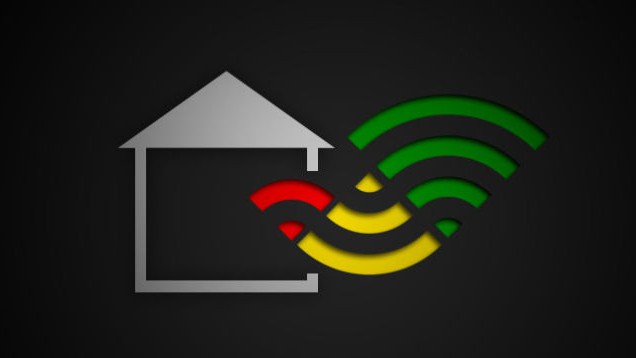
הגדרות רשת
WDS מוגדר בכרטיסייה NETWORK. כאן אתה יכול להגדיר את כל הפרמטרים הדרושים. לשם כך, עליך לבצע את הפעולות הבאות:
- ראשית עליך להגדיר את מצב גשר בכרטיסייה.
- לקבוע כיצד הנקודה תקבלהגדרות, אתה יכול בשדה IP גשר. אם סימן הביקורת מותקן מול סטטי, יש להזין את ההגדרות באופן ידני. אפשרות DHCP מאפשרת לך לקבל את כל ההגדרות מהשרת באופן אוטומטי.
- כדי לשמור את ההגדרות, לחץ על החל. תוכל לבצע שינויים בלחצן 'שנה'.
לאחר שההגדרות ייכנסו לתוקף, השרתיגדיר IP חדש עבור הנקודה. לכן, המשתמש אינו יכול להיכנס לרשת באמצעות הכתובת הישנה הישנה. כדי להקל על מציאת כתובת חדשה, מומלץ להשתמש בכלי שירות מיוחד.
מצב וסוג הצפנה

לאחר שהמשתמש הבנתי מה הוא WDS וכיצד להגדיר את נקודת הגישה הראשונה, אתה יכול להמשיך להגדיר את הנקודה השנייה. כל הפרמטרים הדרושים מוזנים בכרטיסייה האלחוטית.
אם מותקנת קושחה מסוג AirOS 5.5, בתפריט Wireless Mode, עליך לבחור במצב AP-Repeater. עם קושחה 5.3 OSOS, מצב צריך להיות נקודת Acces WDS.
יש להזין את כתובת ה- MAC של הנקודה הראשונה בשדה WDS Peers. תוכל למצוא את הכתובת בהגדרות על ידי מעבר לכרטיסייה MAIN.
אם שדות WDS Peers אינם פעילים, עליך להגדיר את סוג ההצפנה WEP ברשימת האבטחה. אחרת, נקודות גישה לא יפעלו.
על ידי אנלוגיה עם ההגדרות של נקודת הגישה הראשונה, השני מוגדר. רוחב הערוץ מוגדר גם ל- 20MHz.
כיצד ניתן להגדיר את נקודת הגישה השנייה?
- במקטע 'מצב רשת', עליך לבחור את מצב גשר.
- בשדה Bridge Bridge, אתה מציין כיצד הנקודה תקבל את ההגדרות.
- כאשר תלחץ על החל, ההגדרות נשמרות.
כאשר כל הפרמטרים מוגדרים, יש צורךבדוק אם נקודות מחוברות זו לזו במצב מהדר. בכל אחת מהנקודות, עבור אל הכרטיסייה MAIN ובחר תחנות. אם הכל נעשה כהלכה, הכתובת של נקודת הגישה המחוברת מוצגת ברשימה.

כיצד להגדיר את הנתב TP-Link?
כאשר אדם מבין מה זה WDS, זה קליכול להגביר את האות בבית. לדוגמה, כאשר הנתב מותקן בחלק אחד של הדירה, והשני אות חלש מאוד, אתה יכול לתקן את המצב באמצעות נקודת גישה. זה יעביר את החיבור האלחוטי עוד יותר, כך שתוכל לגשת לאינטרנט מהטלפון או הטאבלט. הנקודה תהיה מצב WDS של המבצע "מהדר" (מהדר).
שיטת כוונון כזו תקפה עבורכל הדגמים של נתבים TP-Link. ממשק חיצוני שונה במקצת, מספר האפשרויות והפונקציות, כמו גם איכות החיבור, אך כל שאר הפרמטרים כמעט זהים.
כדי להגדיר פרמטרים נתב, אתה צריך להזיןקבוצות ספרות שצוינו בתיעוד או בגב ההתקן. לאחר הזנת הכניסה והסיסמה, עליך לפתוח את הכרטיסייה הראשית. בשורה SSID, עליך לציין את שם הרשת.
לאחר מכן עבור לתפריט "מצב אלחוטי"ולהפעיל את מצב WDS. על ידי לחיצה על "חיבור", עליך לסמן את התיבה מול רשת מסוימת ולבחור את סוג ההצפנה. כדי להגן על הרשת, עבור לכרטיסייה אבטחה. ב PSK שורה, אתה מזין סיסמה, אשר אמור להיות מסובך למדי.
בעמודה האחרונה, עליך להזין סיסמה ולאחר מכןציין את מספר הערוץ. זה צריך להיות זהה לרשת שנבחרה. אם יש הודעה כי ערוץ הרשת אינו עולה בקנה אחד עם ערוץ ה- Wi-Fi, עליך לשנות אותו לערוץ הנכון. לאחר מכן יש צורך לאתחל את המכשיר.

הנתב TP-Link WDS מתחברבאמצעות כבל זוג מעוות. יש להגדיר את הגדרות כרטיס הרשת כברירת מחדל. לאחר הזנת כל הנתונים, ניתן לכבות את הכבל בין המחשב לנתב.
</ p>




